Introduzione
Il rinnovamento della funzionalità dei Report Personalizzati di Docebo permette al Superadmin o al Power User di creare report personalizzati per visualizzare e analizzare informazioni specifiche che riguardano i corsi, gli utenti, i materiali didattici o le app attivate in piattaforma. Con i nuovi report personalizzati, è ora possibile creare, configurare, pianificare e visualizzare l’anteprima dei propri report utilizzando diverse schede all’interno della stessa pagina, e si potrà in qualsiasi momento, in modo semplice e veloce, tornare alle impostazioni configurate per fare un controllo e, se necessario, modificarne alcune.
Sono ora necessari soltanto alcuni minuti per esportare il report. Inoltre, si può continuare a utilizzare la piattaforma e il proprio dispositivo senza restrizioni durante l’esportazione, dato che il processo viene eseguito in background.
Maggiori informazioni sulle nuove funzionalità (e molte altre) a disposizione nella scheda Builder Report Personalizzati all’interno del menu Nuovi Report sono disponibili nell'articolo Creare e Gestire i Nuovi Report Personalizzati.
Vogliamo assicurarci di fornire tutte le informazioni necessarie per una transizione senza problemi dal menu Report già esistente alla nuova funzionalità in piattaforma. Questo articolo elenca alcune domande, e le relative risposte, che potrebbero sorgere riguardo la funzionalità dei Nuovi Report Personalizzati.
Note Importanti per la Transizione
Dopo il rilascio della funzionalità dei Nuovi Report Personalizzati, è possibile creare, visualizzare e gestire i propri report personalizzati traendo beneficio dalla nuova esperienza e dalle nuove funzionalità disponibili nel menu Nuovi Report. Il vecchio menu Report è ancora accessibile e utilizzabile nella propria piattaforma, e si possono utilizzare entrambi questi due menu.
Migrare i Propri Report dal Vecchio al Nuovo Menu
Dopo il rilascio della funzionalità dei Nuovi Report Personalizzati, potrebbe sorgere l’esigenza di copiare nel nuovo menu i report personalizzati creati precedentemente utilizzando il vecchio menu Report, così da poter trarre beneficio dalle nuove funzionalità disponibili e gestire i propri report dalla scheda Builder Report Personalizzati all’interno del nuovo menu.
Per questo motivo, come funzionalità temporanea, è possibile effettuare la migrazione dei report dal vecchio menu Report al menu Nuovi Report. Questa utile opzione sarà disponibile per alcuni mesi dopo il rilascio della nuova esperienza per i report personalizzati.
Innanzitutto, per migrare i propri report, accedere alla pagina Nuovi Report nella sezione E-Learning del Menu Amministrazione, quindi selezionare l’icona frecce circolari (Migrazione Report) in alto a destra. Nella finestra pop up che si apre, premere Continua per confermare la propria azione. Tutti i report nel vecchio menu (eccetto quelli che contengono errori di configurazione e quelli creati prima dell’1 gennaio 2019) verranno migrati nel nuovo menu. Verranno migrate le configurazioni di proprietà, visibilità, filtri e dei campi del report, mentre invece non verranno migrate le pianificazioni configurate per il report. 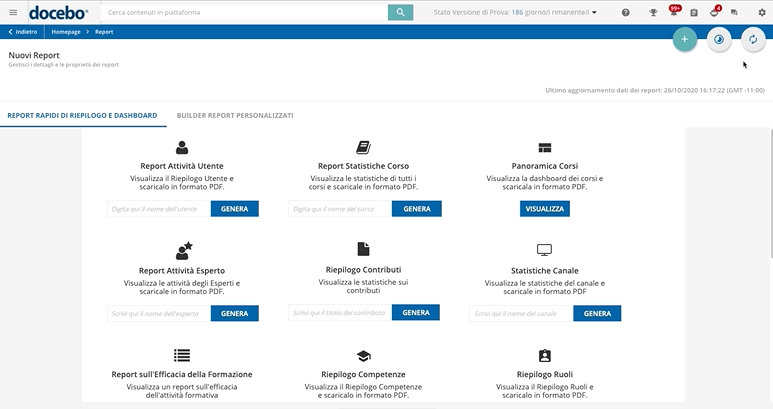 La migrazione può essere eseguita soltanto dal menu Nuovi Report. Se si è nel vecchio menu Report, un messaggio informa che è ora disponibile la funzionalità di migrazione dei report, e indica di spostarsi nel nuovo menu per svolgere l’operazione. Cliccare il bottone Vai ai Nuovi Report Personalizzati nella barra per aprire il menu e iniziare la migrazione.
La migrazione può essere eseguita soltanto dal menu Nuovi Report. Se si è nel vecchio menu Report, un messaggio informa che è ora disponibile la funzionalità di migrazione dei report, e indica di spostarsi nel nuovo menu per svolgere l’operazione. Cliccare il bottone Vai ai Nuovi Report Personalizzati nella barra per aprire il menu e iniziare la migrazione.
Se alcuni dei propri report sono già stati migrati, quando si preme l’icona Migrazione Report per lanciare un’altra migrazione, si è avvisati che alcuni dei report sono già stati migrati, e si può decidere se migrare solo i report che non sono mai stati migrati, oppure se migrare tutti i report (compresi quelli già migrati) selezionando l’opzione corrispondente. Quindi, premere Continua per confermare la propria azione.
Si ricordi che se si migra un report che si è creato nel vecchio menu Report e poi si apportano delle modifiche al report migrato nel menu Nuovi Report, quando si migra di nuovo il report dal vecchio al nuovo menu, e si seleziona l’opzione per migrare tutti i report, tutte le modifiche fatte al report già migrato verranno sovrascritte, e quindi perse. Tenere inoltre presente che, se si migra un report che si è creato nel vecchio menu Report e poi si apportano delle modifiche al report in questione nel vecchio menu Report, ovviamente nel nuovo menu non si ritroveranno le modifiche fatte dopo la migrazione. Per visualizzare nel nuovo menu gli aggiornamenti fatti al report, è necessario migrarlo di nuovo.
Sono necessari solo alcuni minuti per completare la migrazione dei report. Al termine dell’operazione, appare una finestra pop up, che informa a proposito del numero di report personalizzati che sono stati migrati correttamente e, se presenti, del numero di report che non è stato possibile migrare. Nell’ultimo caso, si ha la possibilità di scaricare il log degli errori per effettuare un’analisi dei problemi.
Domande e Risposte
Se creo un nuovo report personalizzato utilizzando il nuovo menu, posso utilizzare le API per scaricare i miei dati?
Sì, puoi utilizzare l’integrazione via API sia per il vecchio sia per il nuovo menu Report. Per maggiori informazioni fare riferimento all'articolo introduttivo alle API.
Quando creo un report personalizzato nel vecchio menu, troverò il report anche nel nuovo menu? E viceversa?
No, la vecchia funzionalità dei Report Personalizzati e la funzionalità dei Nuovi Report Personalizzati sono in due menu separati. Di conseguenza, se crei un report utilizzando uno dei due menu, troverai quel report solo in quel menu, e non anche nell’altro menu che non hai utilizzato.
Per quanto tempo ci saranno due menu in cui gestire i report?
Il vecchio menu sarà disponibile nella tua piattaforma finché tutte le funzionalità esistenti per i report personalizzati non saranno migrate nei nuovi report personalizzati. Il vecchio menu sarà rimosso solo dopo il completamento dell’attività di migrazione.
Nel nuovo menu, non trovo uno dei tipi di report personalizzato che utilizzavo nel vecchio menu. Perché?
Stiamo migrando tutti i tipi di report personalizzato disponibili nella sezione Report Personalizzati nel vecchio menu Report, ma stiamo ancora lavorando per completare questa attività. Puoi già utilizzare i tipi principali di report personalizzato nel nuovo menu (il 99% dei report utilizzati dai clienti in piattaforma). Troverai tutti i tipi di report tra i Nuovi Report Personalizzati nei prossimi mesi. Per informazioni aggiornate sui tipi di report sono disponibili nella scheda Builder Report Personalizzati all’interno del menu Nuovi Report, fare riferimento all'articolo della Knowledge Base Tipi di Report Disponibili nei Nuovi Report Personalizzati.
Uno dei miei utenti ha appena completato un corso. Trovo i dati inerenti il corso che ha appena completato nel report Utenti-Corsi subito dopo il completamento?
No, ricorda che i dati estratti e visualizzati in qualsiasi tipo di report (Utenti-Corsi, ma anche tutti gli altri tipi di report personalizzato) non sono in tempo reale, ma sono aggiornati automaticamente e periodicamente. Per informazioni dettagliate sull’aggiornamento dei dati nei report, leggere la sezione Aggiornamento Automatico dei Dati nei Report dell'articolo Creare e Gestire i Nuovi Report Personalizzati.
No, remember that the data extracted and displayed in any type of report (User-Courses, but also all of the other custom report types) is not real-time, but it is updated automatically and periodically. For detailed information about how the data in your reports is updated, please read the Automatic Updates of Data in Your Reports section in Creating & Managing New Custom Reports.
Sto migrando un report personalizzato che ho creato e poi pianificato nel vecchio menu Report. Le pianificazioni del report verranno migrate?
Il tuo report verrà migrato nel menu Nuovi Report (e verranno migrate le configurazioni di proprietà, visibilità, filtri e dei campi del report effettuate nel vecchio menu Report), ma le pianificazioni configurate non verranno migrate. Per ulteriori informazioni su come pianificare il proprio report, fare riferimento alla sezione Pianificare un Report Personalizzato dell'articolo Creare e Gestire i Nuovi Report Personalizzati.